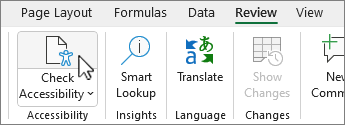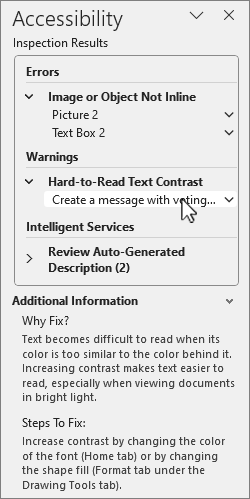Bewertungs- und Testtools für Barrierefreiheit
In dieser Lerneinheit erfahren Sie, wie Sie zwei beliebte und leistungsstarke Barrierefreiheitstools verwenden: Accessibility Insights und Accessibility Checker. Beide Barrierefreiheitstools helfen Ihnen dabei, Barrierefreiheitsbewertungen und Tests durchzuführen und die Barrierefreiheit Ihrer digitalen Produkte und Dienste zu verbessern.
Accessibility Insights
Accessibility Insights ist ein Tool, mit dem Sie Probleme mit der Barrierefreiheit auf Webseiten und Anwendungen identifizieren und beheben können. Es ist als Browsererweiterung für Chrome und Edge und als Desktopanwendung für Windows verfügbar. Sie können damit manuelle Barrierefreiheitstests und automatisierte Tests durchführen. Es bietet detaillierte Berichte und Empfehlungen über die beiden Hauptfunktionen: FastPass und Bewertung.
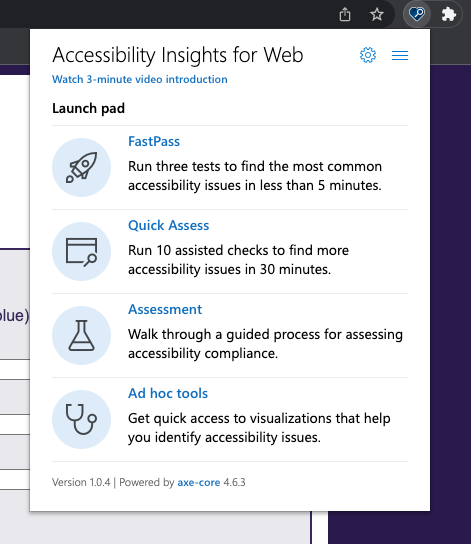
FastPass ist eine schnelle und einfache Möglichkeit, die häufigsten und schwerwiegendsten Probleme mit der Barrierefreiheit auf einer Webseite oder in einer Anwendung zu identifizieren. Es führt eine automatisierte Überprüfung aus, die auf 50 Barrierefreiheitskriterien überprüft und einen Bericht generiert, der Ihnen die Probleme und deren Behebung zeigt.
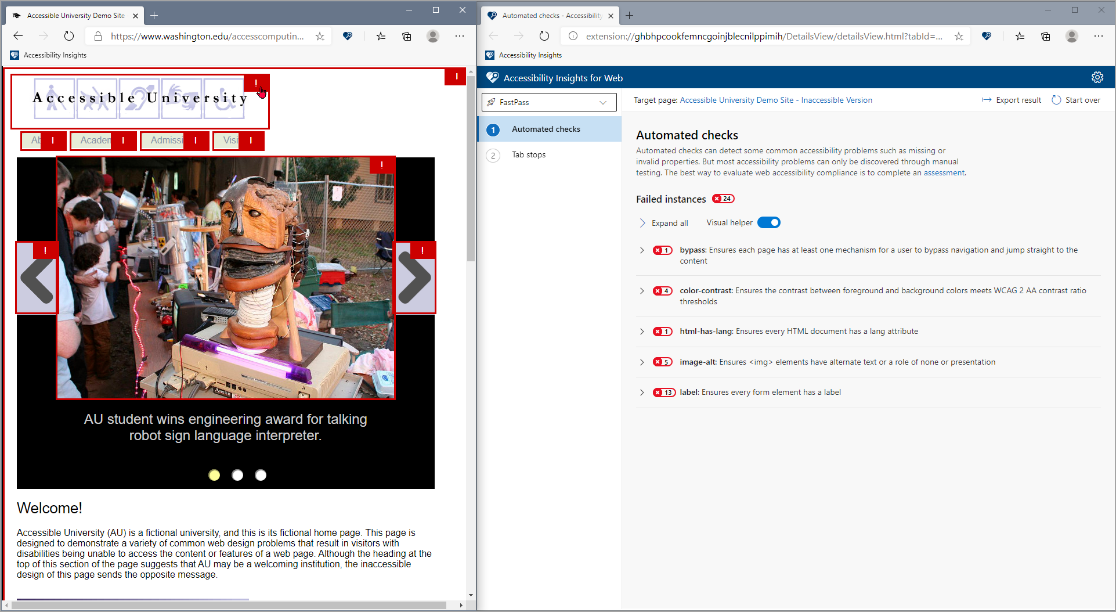
Assessment ist eine umfassende und gründliche Möglichkeit, die Barrierefreiheit einer Webseite oder Anwendung zu bewerten. Es führt Sie durch eine Reihe manueller Tests, die alle WCAG-Erfolgskriterien abdecken, und generiert einen Bericht, der Ihnen die Ergebnisse zeigt und wie Sie sie verbessern können.
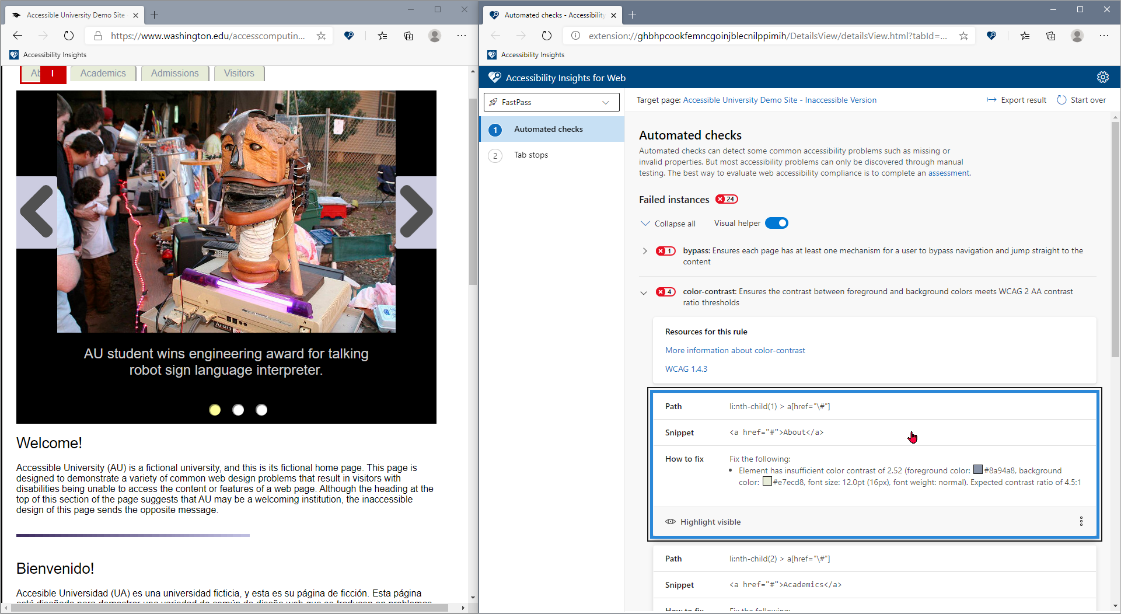
Barrierefreiheitsprüfung
Accessibility Checker ist ein Tool, mit dem Sie Barrierefreiheitsprobleme in Microsoft 365-Produkten wie Word, Outlook und PowerPoint identifizieren und beheben können.
Führen Sie die folgenden Schritte aus, um Accessibility Checker in Microsoft 365 zu verwenden:
Öffnen Sie das Dokument, die E-Mail oder die Präsentation, das Sie auf Barrierefreiheitsprobleme überprüfen möchten.
Wählen Sie die Registerkarte Überprüfen und dann im Menüband die Option Barrierefreiheit überprüfen aus. Ein Bereich mit einer Liste von Barrierefreiheitsproblemen und Tipps zum Beheben dieser Probleme wird angezeigt.
Wählen Sie in der Liste einen Fehler, eine Warnung oder einen Tipp aus, und wählen Sie das Dropdownmenü aus, um weitere Details und Vorschläge anzuzeigen. Einige Probleme haben möglicherweise eine Option zur schnellen Problembehebung, mit der sie automatisch korrigiert werden können, z. B. Farbkontrast, Alternativtext und Folientitel.